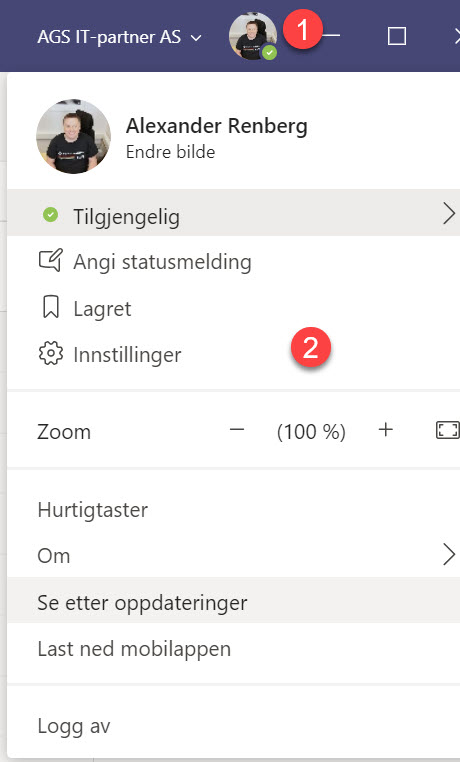NYHET! Ny oppdatering til Teams forbedrer møteopplevelsen
I dette tipset skal du få se hvordan du aktiverer de NYE MØTEOPPLEVELSE funksjonene i Microsoft Teams. Nå får du helt nye muligheter fra Microsoft når du skal ha online møter.
Ny stor oppdatering fra Microsoft for Teams
Er du klar for å gjøre din Teams bedre, og få mange nye flotte funksjoner som gjør møteopplevelsen bedre for deg.
Microsoft jobber stadig hardere med å gjøre møteopplevelsen bedre i Microsoft Teams. Denne gangen har de kommet med flere forbedringer i Teams som jeg tror mange vil bli glad for.

Møter i eget vindu
En av nyhetene er at nye møter og samtaler åpnes i egne vinduer slik at du enklere kan bytte mellom Teams og møtet du er. Dette betyr at du kan jobbe som normalt med andre ting i Teams, samtidig som du er i møtet.
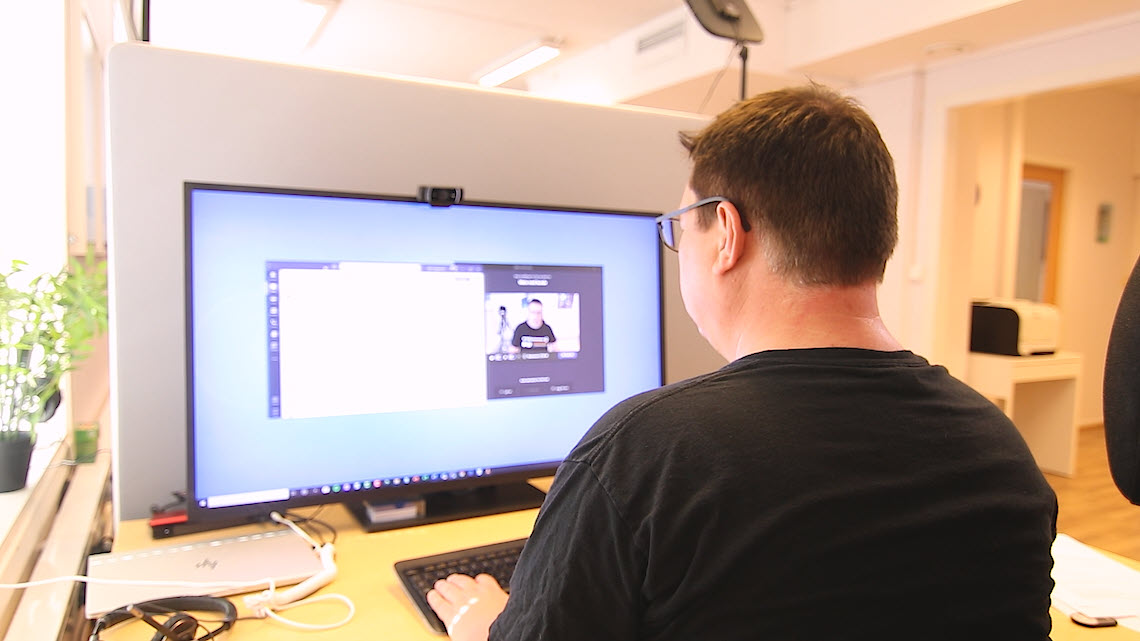
Enklere å skrive møtenotater
F.eks. vil møtenotater i møtet åpne seg i det vanlige Teams-vinduet slik som dette.
Det kan være praktisk å flytte møtevinduet til en annen skjerm og ha det i full størrelse, samtidig som du jobber med notater og andre ting i Teams. Eller du kan bruke andre applikasjoner samtidig som du er i møtet.
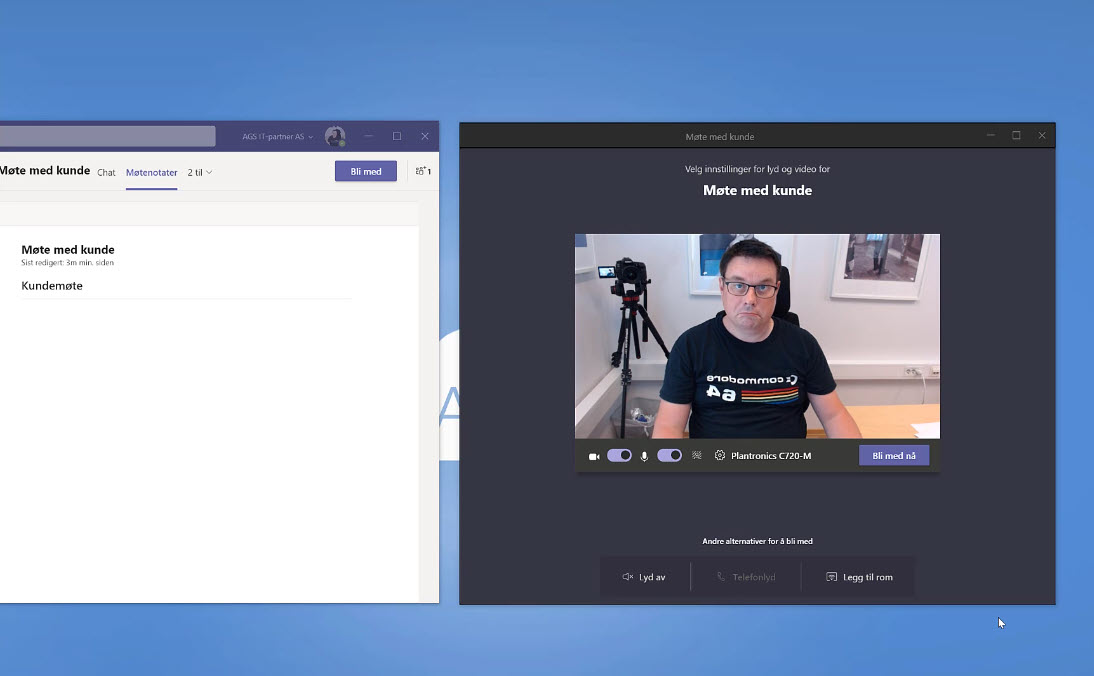
Helt ny møteopplevelse fra Microsoft i Microsoft Teams
Den nye oppdateringen inneholder også i tillegg flere spennende alternativer for visningen av møtet som Microsoft kaller «Together mode» eller «sammen modus» som er det Norske uttrykket.
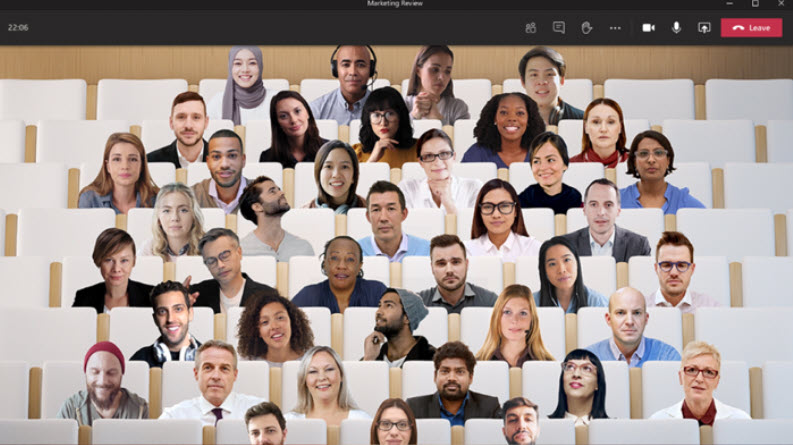
Du får også mulighet med «stort galleri» funksjonen til å vise kamera til alle deltakerne på større møter.
Disse funksjonene skal du få ble bedre kjent med i en egen artikkel.
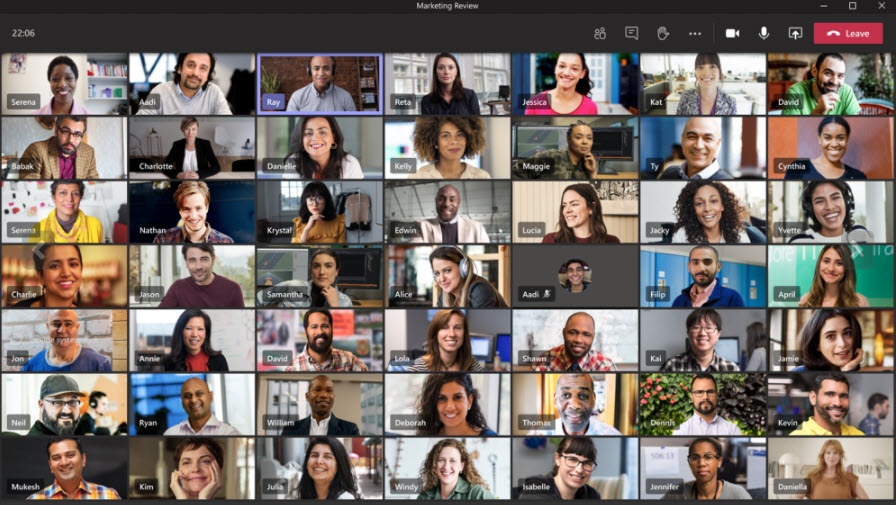
Slik gjør du det!
Så hvordan kan du aktivere alt dette og klargjør din maskin for disse superfunksjonene?
Det er som vanlig veldig enkelt å få til selv. Du kan begynne med å starte opp Microsoft Teams
Klikk deg først inn på profilbildet ditt oppe til høyre i Teams.
Nede på menyen kan du klikke på <Se etter oppdateringer>, slik at du er helt sikker på at du har den siste oppdaterte versjonen av Microsoft Teams.
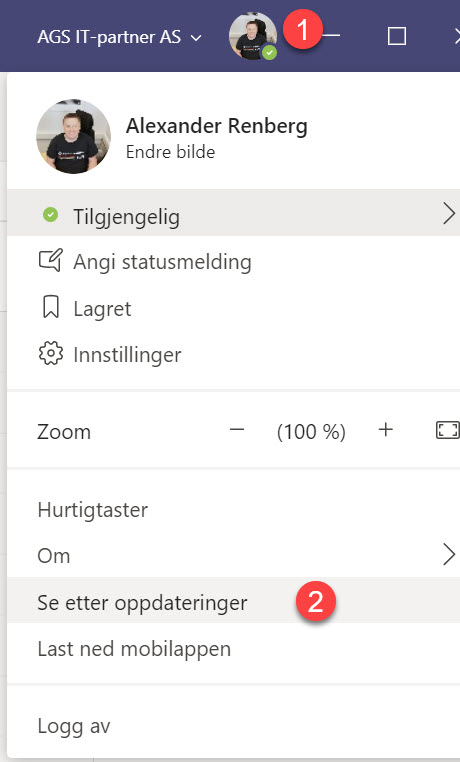
Nå klikker du på profilbildet ditt og igjen, og denne ganger velger du <innstillinger> som du finner her ca midt på menyen
.
Slik aktiverer du de nye funksjonene
Alt du trenger å gjøre nå er å klikke på denne <Slå på en ny møteopplevelse> slik som på bildet under.
Klikk deg ut av bildet og lukk menyen når du har haket ut funksjonen.
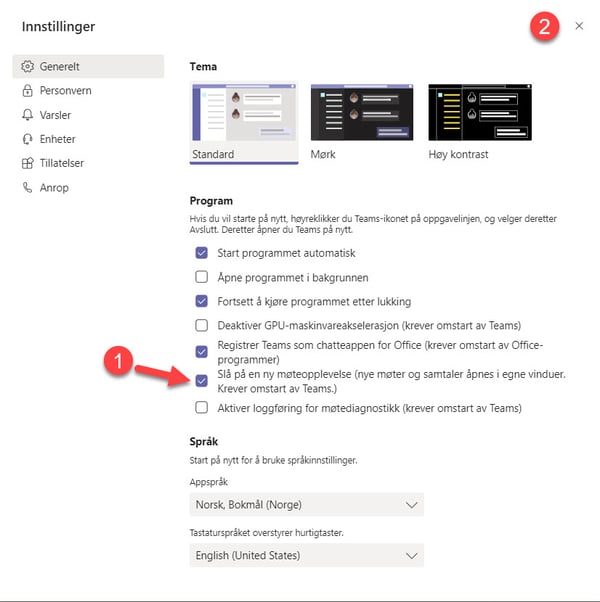
En kjapp omstart av Teams aktiverer funksjonene
Aktiveringen krever omstart av Teams så husk å avslutte Microsoft Teams her nede på menylinjen i Windows ved å høyreklikke på ikonet og velg avslutt.
Når du starter Teams igjen nå vil de nye funksjonene være aktivert.
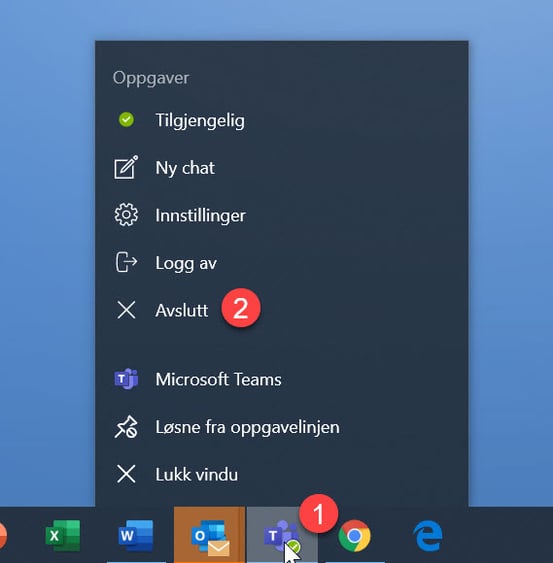
Slik ser du møtet i eget vindu
I møtet vil du fort oppdage at møtet starter i et eget vindu.
Gå opp til høyre på de tre prikkene i i møte-vinduet og klikk deg inn her for å kunne bruke de nye møteopplevelsene i Microsoft Teams.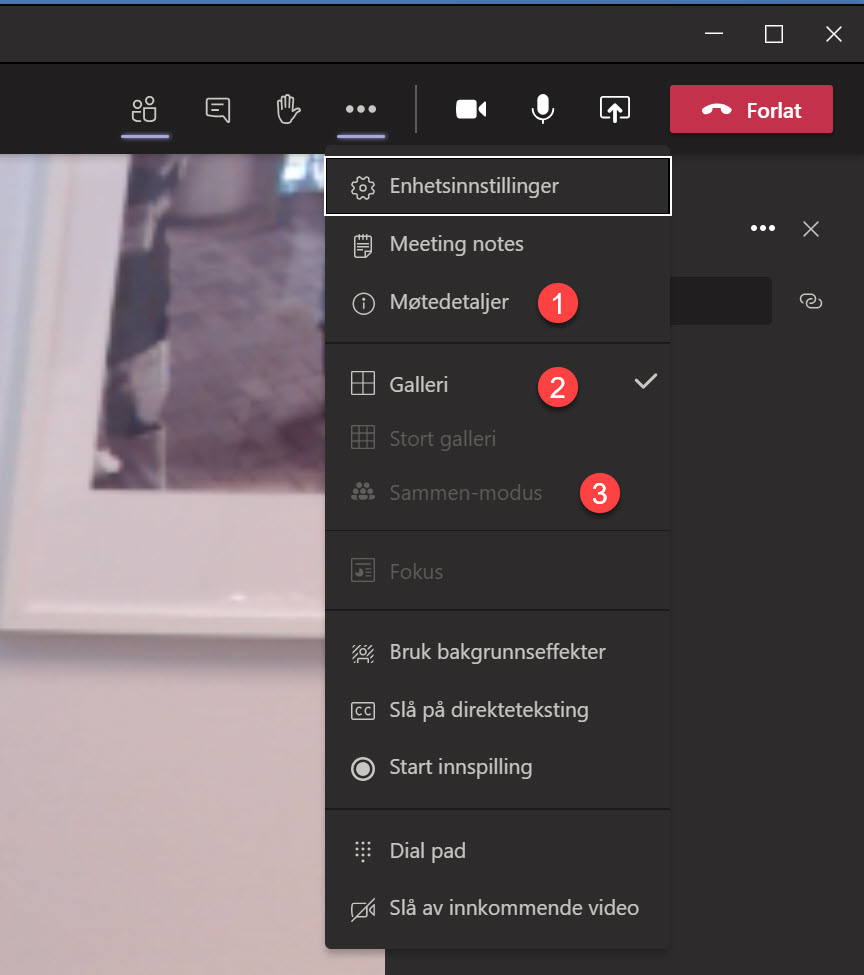
Her har du mulighet til å åpne opp møtenotatene i Teams som du kan redigere separert i Teams appen.
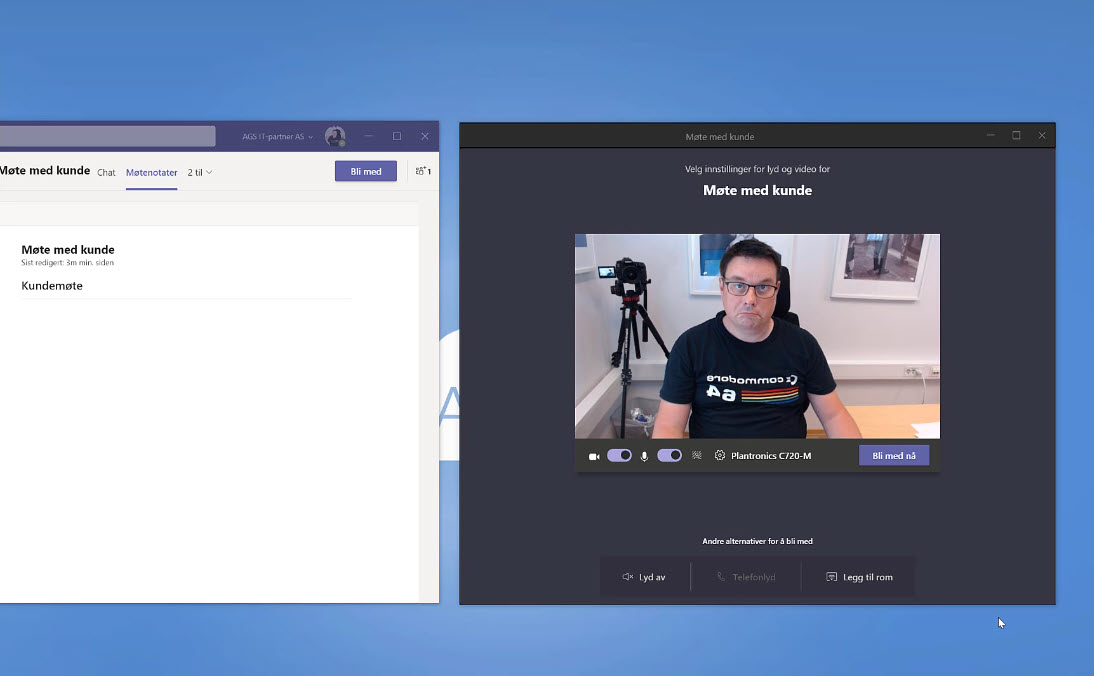
Møtemodus - "Together Mode" og "Stort galleri"
Du kan også velge mellom de forskjellige møtemodusene her. Men det skal du få se mer av i en egen video og artikkel.
Så nå er det bare å eksperimentere litt selv og se om Microsoft faktisk har klart å gjøre Teams enda litt bedre.
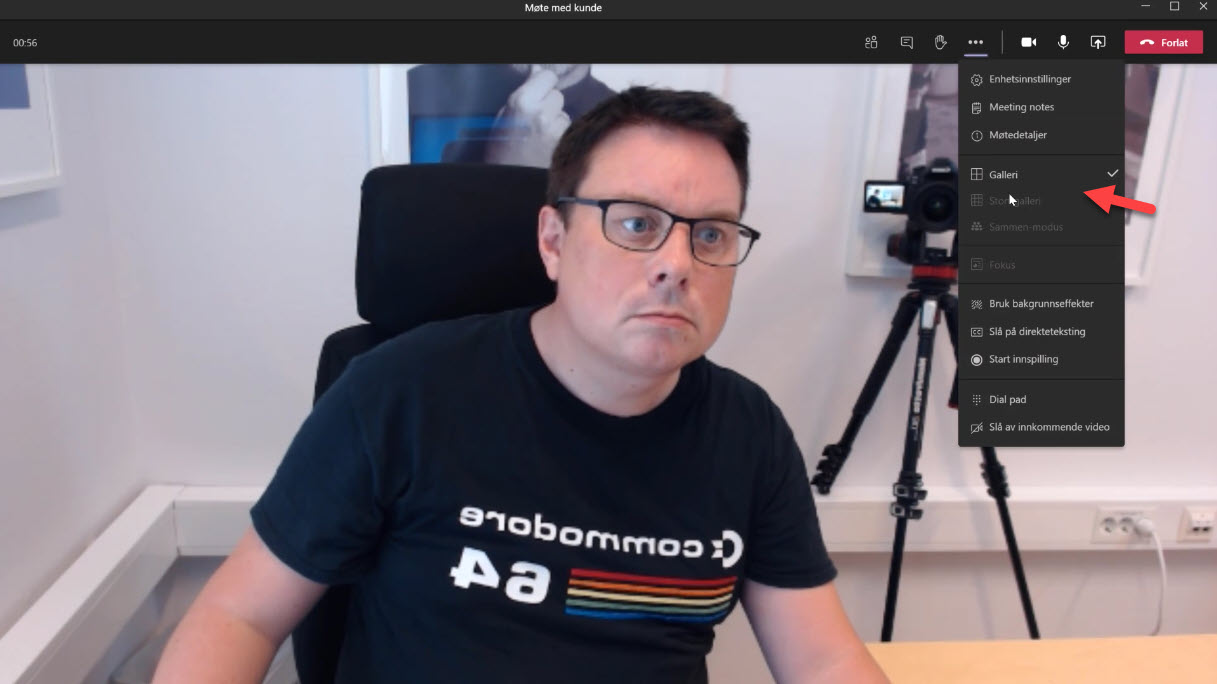
Boost din produktivitet med Microsoft Teams!
Nå kan du samarbeid enklere og mer effektivt enn noensinne. Ta bedriften inn i den moderne arbeidsplassen, og gjør hver arbeidsdag mer produktiv og brukervennlig med Microsoft Teams levert av AGS.